와 Timely 계정 및 사용 회신 예약 요청 기능, 귀하는 이벤트 예약을 완벽하게 제어할 수 있습니다. 즉, 각 등록자를 검토하고 원하는 대로 수동으로 수락하거나 거부할 수 있습니다. 활성화 예약요청 기능 귀하의 이벤트는 이벤트 참가자를 더 잘 관리할 뿐만 아니라 이벤트를 처음부터 끝까지 적절하게 감독하는 데 도움이 됩니다. 이 게시물에서는 회신 및 시간대 예약 요청을 수락하거나 거부하는 방법을 알아봅니다.
1. 회신을 승인하거나 거부하기 위해 예약 요청 기능을 사용해야 하는 이유는 무엇입니까?
Timely 예약 신청 이 기능은 이벤트 주최자에게 이벤트에 참여하고 싶은 사람에 대한 정보를 제공하고 참여할 사람을 결정할 권한을 제공하도록 설계되었습니다. 이 기능은 특정 청중을 대상으로 하는 이벤트나 우선 등록 순서가 있는 이벤트에 특히 유용합니다. 이벤트 등록을 확인하기 전에 따라야 하는 내부 프로세스가 있는 경우에도 적용됩니다. 각 이벤트 참여 권유를 수동으로 승인하거나 거부함으로써 귀하는 모든 이벤트 예약을 관리할 수 있습니다.
2. 누군가 귀하의 이벤트에 참여를 요청하는 경우를 어떻게 알 수 있습니까?
Timely 귀하의 이벤트에 대한 리드를 생성하는 데 도움을 드리기 위해 여기 있습니다. 따라서 청중의 예약 요청을 놓치지 않는 것이 중요합니다. 이러한 이유로 우리는 예약 요청 프로세스를 자동화하여 귀하와 귀하의 팀이 지속적으로 정보를 얻을 수 있도록 합니다. 누군가 이벤트 참여를 요청할 때마다 승인된 사용자는 요청에 대해 알리는 자동 이메일을 받게 됩니다.
아래 이미지에서 자동 알림 이메일 예를 찾으세요.
이메일 알림을 받을 수 있는 권한이 있는 사용자를 검토할 수 있습니다. 설정 > 사용자. 사용자 권한 관리 방법에 대한 자세한 안내는 게시물을 확인해주세요. 사용자를 추가하는 방법 Timely 계정.
3. RSVP 예약 요청을 어떻게 수락하거나 거부할 수 있나요?
예약 요청을 받은 후 등록자가 이벤트에 참여할 수 있는지 여부를 결정할 수 있습니다. 예약 요청을 관리하는 방법에는 두 가지가 있습니다. 개별 예약 또는 여러 예약을 동시에 수락하거나 거부할 수 있습니다. 자세한 내용은 아래를 참조하세요.
3.1 개별 예약 요청 관리(RSVP 탭)
수신된 각 개별 회신 또는 시간대 예약 요청을 검토하려면 이를 수락하거나 거부하기 전에 다음 단계를 따르세요.
- 귀하의 계정에 로그인하십시오. Timely 계정.
- 왼쪽 메인메뉴에서 티켓팅/회신 메뉴를 선택합니다.
- 다음으로, 클릭 참가 신청하기 하위 메뉴.
- 여기에서 새로운 예약 요청을 모두 볼 수 있습니다. 표시되지 않으면 페이지 상단의 필터를 사용할 수 있습니다. 예를 들어 다음을 사용할 수 있습니다. RSVP 상태로 필터링 선택하고 대기중 승인 또는 거부해야 하는 요청을 확인합니다.
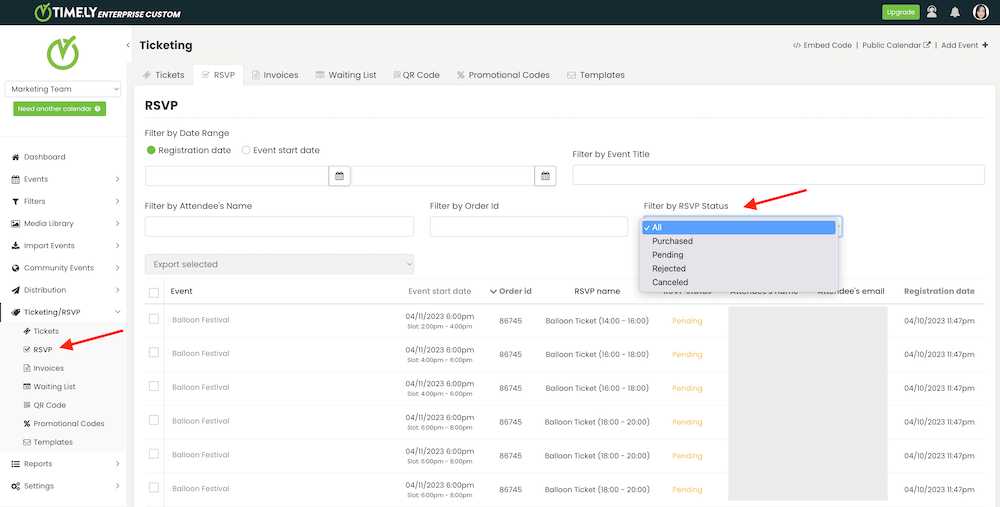
- 목록을 살펴보고 관리하려는 예약 요청을 선택하세요. 요청 위에 마우스를 올리면 RSVP 또는 시간대 예약을 수락하거나 거부할 수 있는 옵션이 표시됩니다. 해당 버튼을 클릭하여 원하는 작업을 실행합니다.
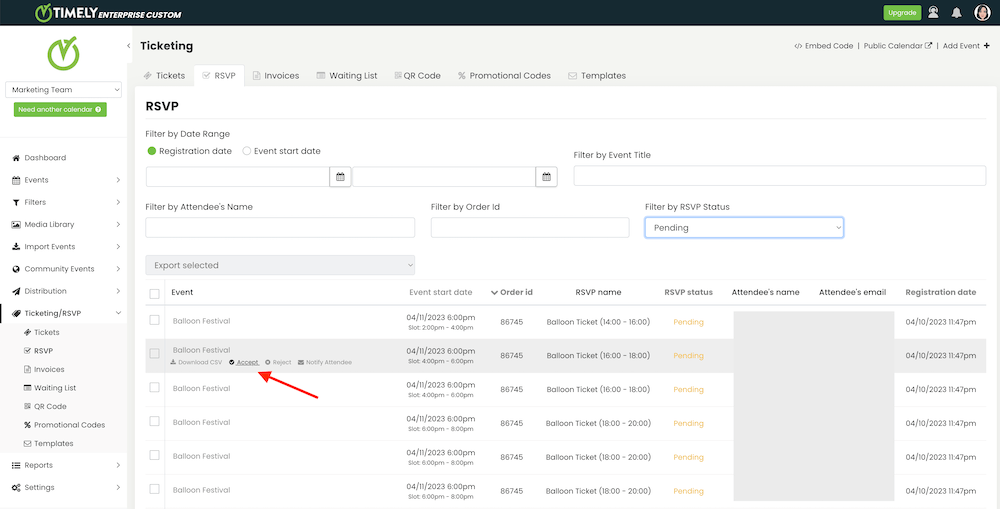
- 예약 요청을 수락하거나 거부하면 RSVP 상태가 그에 따라 변경됩니다. 승인된 회신 및 시간대 예약 요청의 주문 상태는 다음과 같이 표시됩니다. 구매, 거부된 경우 다음과 같이 표시됩니다. 거부됨
중요 사항: 회신 탭을 사용하여 예약 요청을 관리할 때 회신 또는 시간대 요청을 개별적으로 승인하거나 거부합니다. 결과적으로 고객은 각 예약 승인 또는 거부에 대해 하나의 자동 이메일을 받게 됩니다. 이는 동일한 결제 거래에 대해 여러 예약을 요청한 경우에도 마찬가지입니다. 동일한 주문에 대해 요청된 모든 예약과 관련하여 고객이 하나의 자동 이메일만 받기를 원하는 경우 아래 섹션 3.2에 설명된 프로세스를 사용하는 것이 좋습니다.
3.2 동시에 여러 예약 요청 수락 또는 거부(주문 탭)
고객이 동일한 결제 거래에서 여러 티켓이나 시간 슬롯을 예약하고 모든 요청을 한 번에 승인하거나 거부하려는 상황에서는 주문 탭을 사용하여 예약 요청을 관리하는 것이 더 쉬울 수 있습니다. 아래 단계를 따르십시오.
- 귀하의 계정에 로그인하십시오. Timely 계정.
- 왼쪽 메인메뉴에서 티켓팅/회신 메뉴를 선택합니다.
- 다음으로, 클릭 주문 하위 메뉴.
- 여기에서 모든 예약 요청을 볼 수 있습니다.

- 원하는 경우 페이지 상단의 필터를 사용할 수 있습니다. 예를 들어 다음을 사용할 수 있습니다. 주문 상태로 필터링 선택하고 대기중 귀하의 조치가 필요한 요청만 볼 수 있습니다.
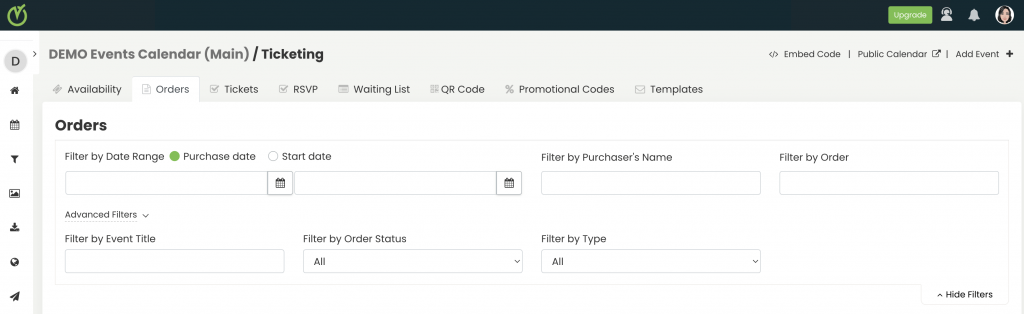
- 목록을 살펴보고 승인할 등록자/구매자와 이벤트 입장을 거부할 등록자/구매자를 선택하세요. 주문에는 동일한 거래에 대해 요청된 모든 예약이 포함되어 있으므로 클릭 한 번으로 모든 요청을 일괄 관리할 수 있습니다. 선택한 등록자 위에 마우스를 올려놓고 다음을 클릭하세요. 수락 or 거부하다.
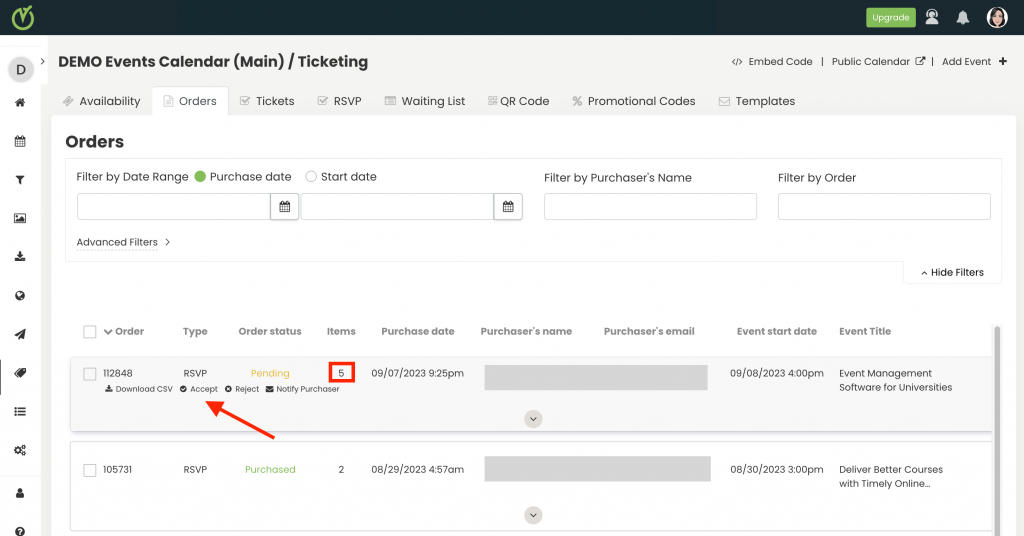
- 예약 요청을 수락하거나 거부하면 그에 따라 주문 상태가 변경됩니다. 승인된 회신 및 시간대 예약 요청의 주문 상태는 다음과 같이 표시됩니다. 구매, 거부된 경우 다음과 같이 표시됩니다. 거부됨
중요 사항: 주문 탭을 사용하여 여러 예약 요청을 관리하는 경우 대량 작업을 수행합니다. 이는 동일한 주문의 모든 요청을 동시에 승인하거나 거부한다는 의미입니다. 따라서 귀하의 고객은 동일한 거래에서 요청된 모든 예약에 대해 단 한 번의 승인 또는 거부 이메일을 받게 됩니다. 일부 요청은 수락하고 다른 요청은 거부하려면 위 섹션 3.1에 설명된 대로 회신 탭을 통해 예약을 관리해야 합니다.
4. 잘못된 RSVP 요청 승인 또는 거부를 어떻게 기억할 수 있습니까?
실수로 회신 예약 요청을 수락한 경우에도 취소할 수 있습니다. 예약 요청 위에 마우스를 올려놓고 다음을 클릭하세요. 취소 단추. 우리의 예약 소프트웨어 해당 회신 티켓과 청구서는 자동으로 취소됩니다. 따라서 추가 작업을 수행할 필요가 없습니다.
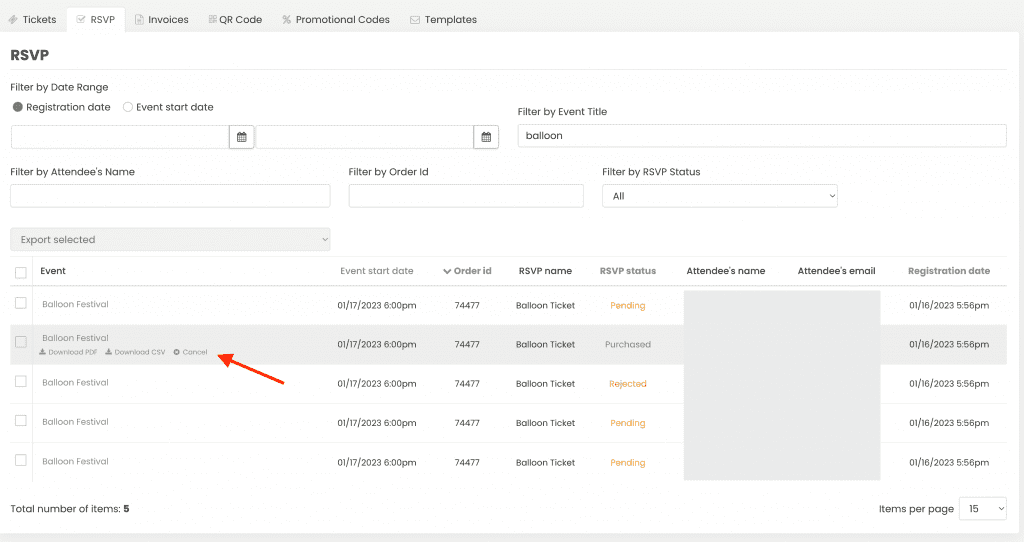
반면, 실수로 요청을 거부한 경우에는 이 작업을 취소할 수 없습니다. 따라서 등록자는 새로운 신청서를 제출해야 합니다. 예약 신청 당신을 통해 이벤트 캘린더 프로세스를 다시 시작합니다.
5. 이벤트 등록자는 회신 예약 요청 상태를 어떻게 알 수 있나요?
RSVP 또는 시간대 예약을 수락하거나 거부하는 즉시 이벤트 등록자는 귀하의 결정을 알리는 자동 이메일을 받게 됩니다.
즉, 요청을 승인한 사람은 RSVP 예약 요청 승인 템플릿을 받게 됩니다. 마찬가지로 요청을 거부한 사람은 RSVP 예약 요청 거부 템플릿을 받게 됩니다. 자세한 내용은 게시물을 확인하세요. 회신 및 시간대 예약 요청 이메일 템플릿을 사용자 정의하는 방법.
추가 도움이 필요하십니까?
추가 지침과 지원을 받으려면 당사를 방문하십시오. 지원 센터. 문의사항이 있거나 도움이 필요한 경우 주저하지 말고 지원 티켓을 열어 고객 성공 팀에 문의하세요. Timely 계정의 대시보드.
구현 및 사용에 있어 추가 지원이 필요한 경우 Timely 이벤트 관리 시스템, 기꺼이 도와드리겠습니다. 모든 것을 탐색하세요 전문적이고 관리되는 이벤트 서비스 우리는 당신에게 제안할 수 있습니다. 우리와 연락 .